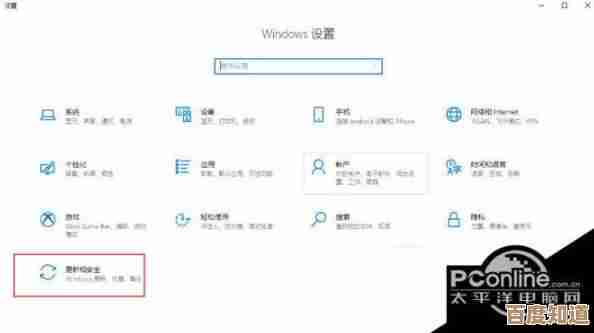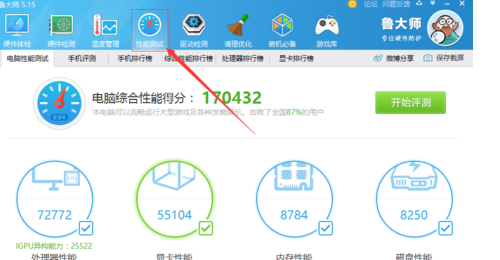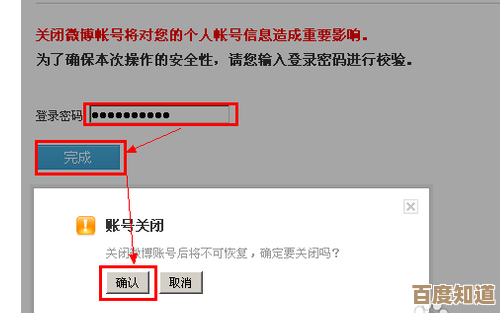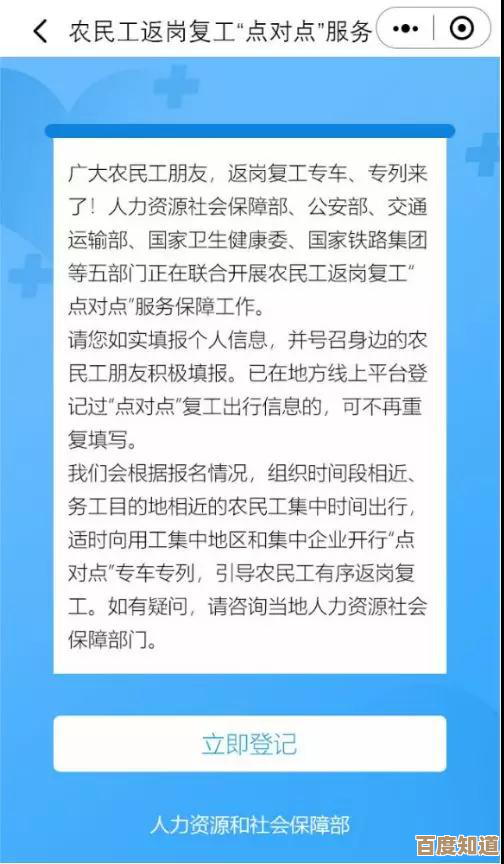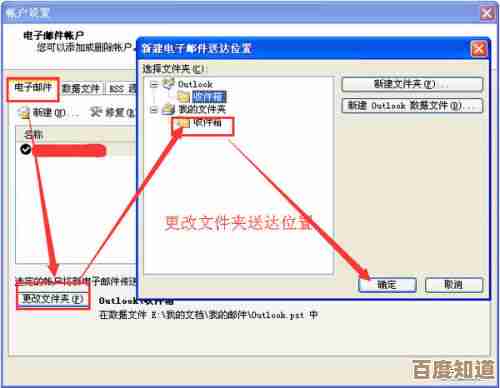Windows 11安装遇蓝屏?实用解决方案助你快速排除故障
- 问答
- 2025-11-02 04:24:12
- 4
Windows 11安装遇蓝屏?实用解决方案助你快速排除故障
安装Windows 11时遇到蓝屏死机确实让人头疼,别担心,大部分问题都有对应的解决方法,下面是一些最常见的原因和直接的解决步骤,你可以逐一尝试。
首先检查最基本的要求:兼容性与硬件 根据微软官方支持文档的说明,Windows 11有比以往更严格的硬件要求,你需要确认你的电脑是否真的支持Windows 11。
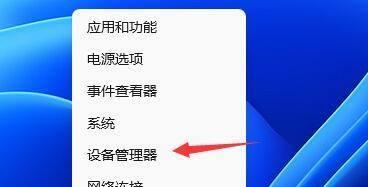
- 使用电脑健康情况检查工具:从微软官网下载并运行“PC Health Check”工具,它能快速告诉你电脑是否满足升级条件,比如TPM 2.0、安全启动、CPU型号等,如果这里提示不满足,强行安装很容易出问题。
- 手动检查TPM和安全启动:如果你懂一点电脑设置,可以重启电脑进入BIOS/UEFI界面(开机时按F2、Del等键),在里面确认“TPM”设备已开启并版本为2.0,同时确保“Secure Boot”(安全启动)选项是开启状态,很多蓝屏问题源于此。
解决由软件冲突引起的蓝屏 如果你的硬件达标,那问题可能出在现有的软件或驱动上。
- 断开非必要外设:在安装前,拔掉所有不必要的外接设备,比如打印机、外置硬盘、USB网卡、额外的显示器等,只保留键盘、鼠标和安装介质,有时某个设备的驱动不兼容会导致安装失败。
- 更新现有系统:如果你是从Windows 10升级,请先确保当前的Windows 10系统已经更新到最新版本,通过“设置”->“更新与安全”->“Windows更新”,安装所有可用的更新,这能修复很多已知的兼容性问题。
- 运行内存诊断:根据腾讯官方号“电手”的一篇相关文章建议,内存故障是蓝屏的常见元凶,你可以在当前系统搜索“Windows内存诊断”工具并运行,它会重启电脑检查内存是否有问题。
处理安装介质或文件问题 安装文件本身不完整或安装U盘有问题也会导致蓝屏。
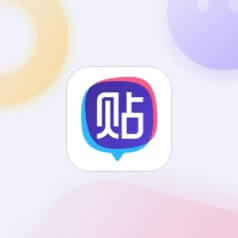
- 重新制作安装U盘:如果你是用U盘安装,建议使用微软官方的“Media Creation Tool(媒体创建工具)”来重新下载系统镜像并制作启动U盘,避免使用来源不明的镜像或第三方工具。
- 检查硬盘健康度:根据知乎专栏“极客Geek”的分享,目标硬盘(尤其是固态硬盘SSD)存在坏道或故障也会在安装过程中崩溃,可以尝试使用CrystalDiskInfo等工具检查硬盘的健康状态,如果显示“警告”或“不良”,可能需要更换硬盘。
尝试具体的安装技巧 如果以上方法无效,可以尝试一些进阶操作。
- 从U盘启动进行全新安装:相比在Windows系统内直接升级,从U盘启动进行全新安装成功率更高,这会格式化系统盘,所以务必提前备份好C盘重要文件。
- 注意蓝屏上的错误代码:蓝屏画面通常会有一串像“STOP: 0x0000007B”这样的错误代码,记下它,然后去微软支持网站或技术社区搜索这个具体代码,能找到非常针对性的解决方案。
最后的重要提醒:备份数据! 在尝试任何重大系统操作(尤其是全新安装)之前,务必将你电脑上所有重要的文件、照片、文档备份到移动硬盘或云盘,这样即使安装失败,你的数据也是安全的。
希望这些步骤能帮助你顺利装上Windows 11!
本文由帖慧艳于2025-11-02发表在笙亿网络策划,如有疑问,请联系我们。
本文链接:http://waw.haoid.cn/wenda/53856.html